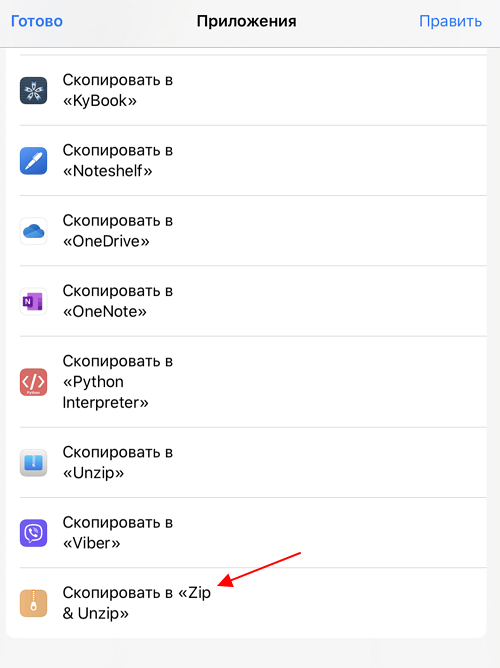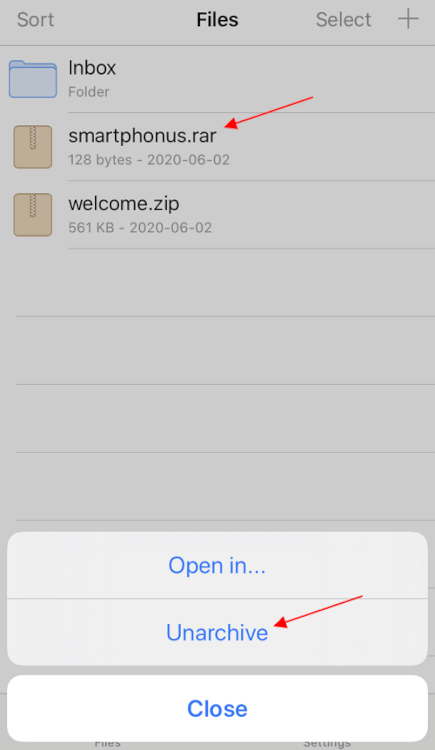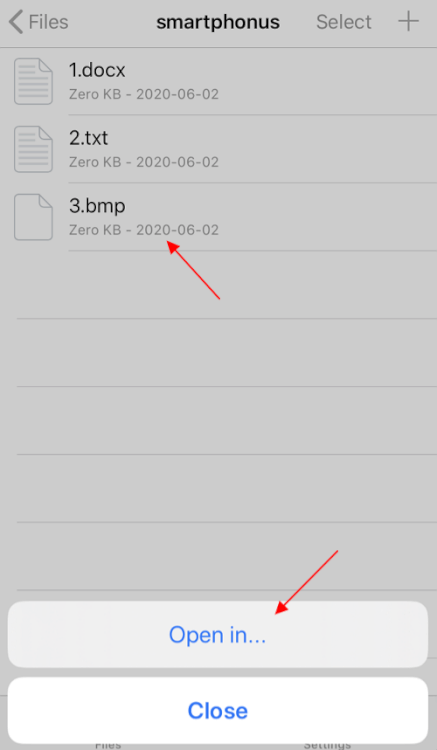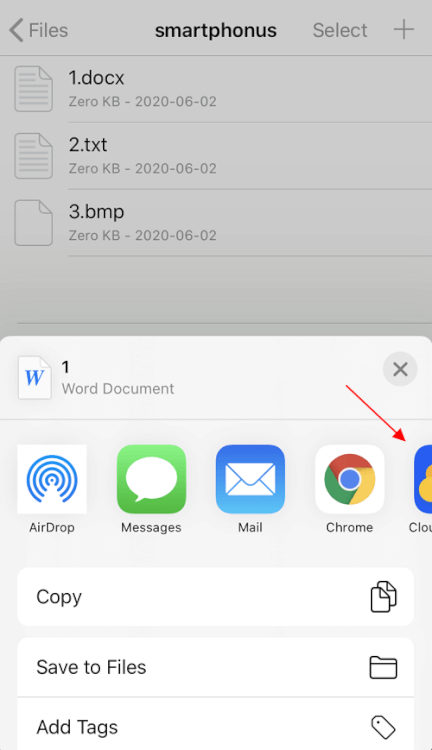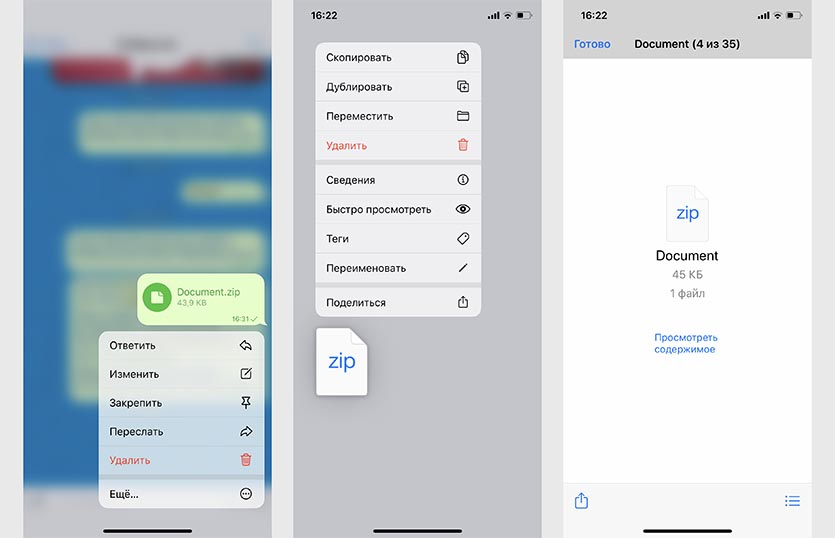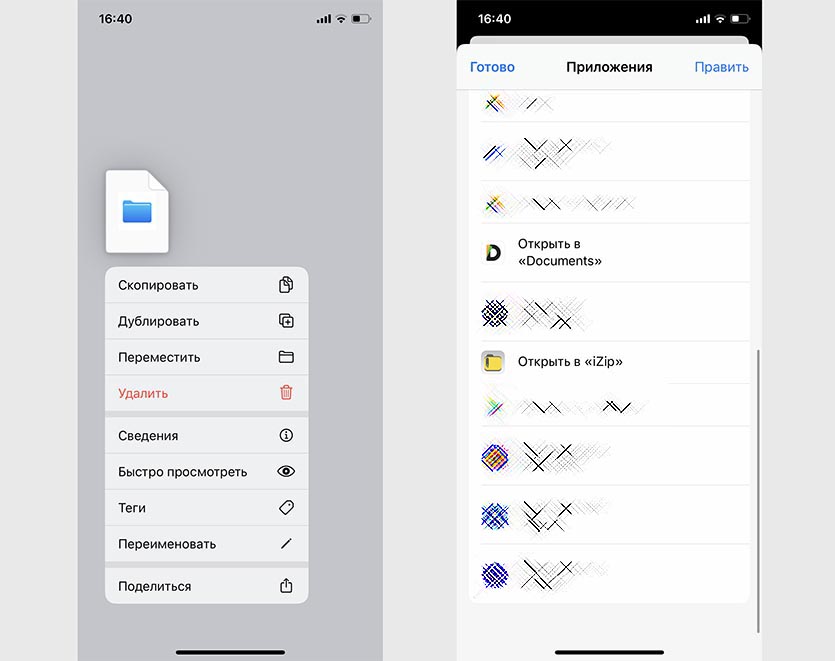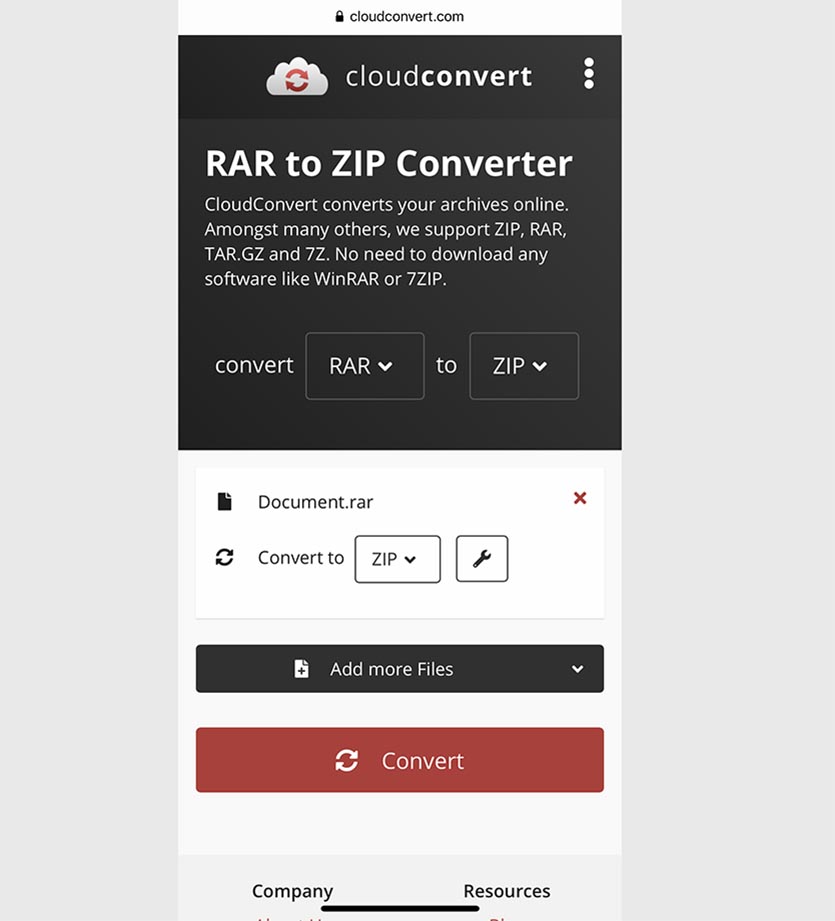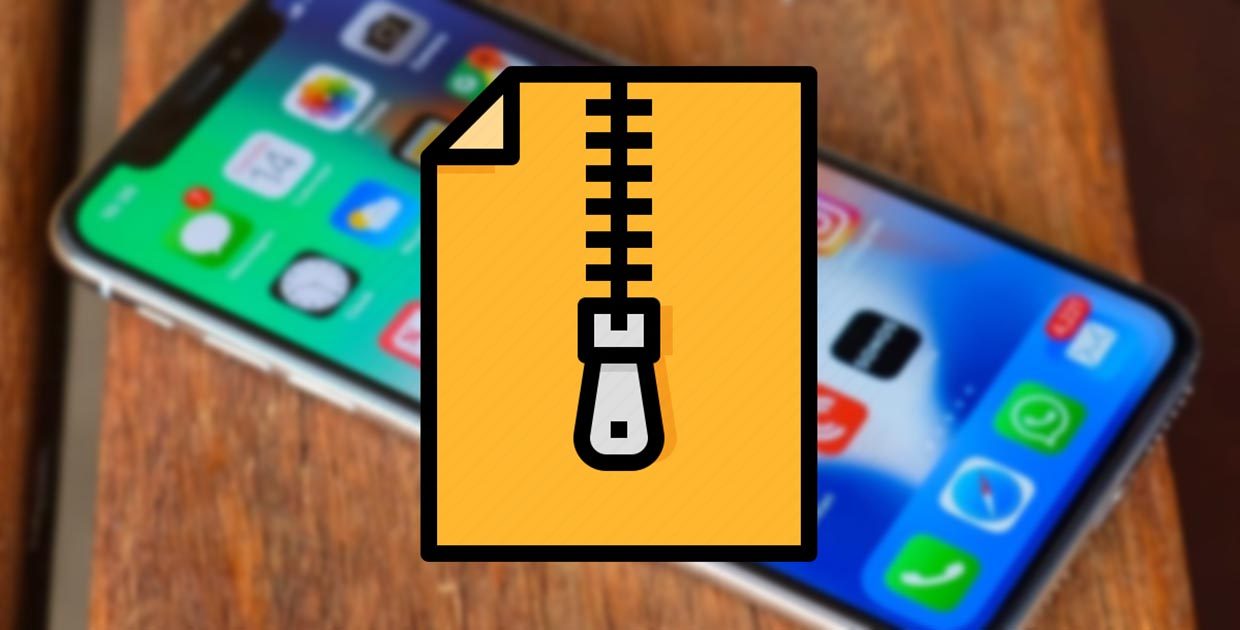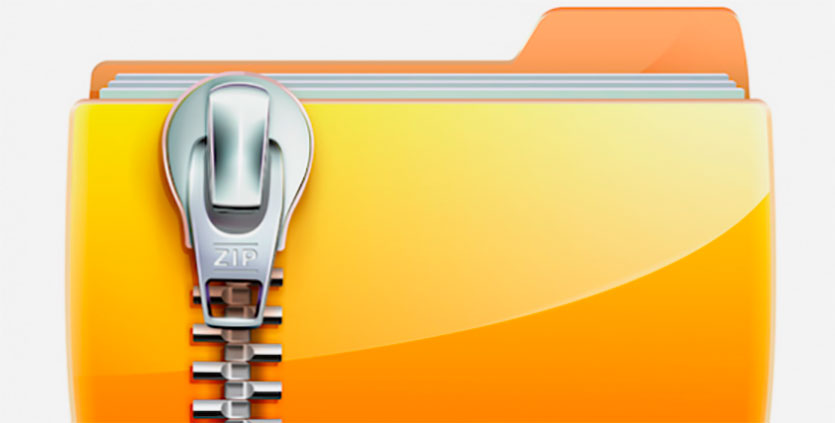- Как открыть файл RAR на iPhone или iPad
- Как открыть RAR архив
- Приложения для открытия RAR архивов
- Как распаковать любой архив на iPhone. ZIP, RAR или 7Z
- Что делать с ZIP-архивом
- Что делать с другими типами архивов
- Как преобразовать любой архив без сторонних приложений
- Как распаковать ZIP-архив на iPhone
- При помощи приложения
- При помощи онлайн-сервисов
- 8 лучших приложений для создания ZIP-файлов на iPhone и iPad
Как открыть файл RAR на iPhone или iPad
RAR файл — это архив в который упакованы файлы других форматов. Архивы используют для того чтобы уменьшить объем пересылаемых данных, объединить большое количество мелких файлов в один или наоборот разделить большой файл на более мелкие части. Чаще всего пользователи сталкиваются с RAR файлами при скачивании документов из интернета или при получении электронной почты. В данной статье мы расскажем о том, как открыть RAR файл на iPhone или iPad, а также какие приложения можно для этого использовать.
Как открыть RAR архив
Для того чтобы иметь возможность открывать RAR архивы на iPhone или iPad вам понадобится приложение для распаковки. Сейчас в магазине App Store доступно достаточно много различных приложений для распаковки архивов. В этой статье мы будем использовать приложение «Zip & Rar», но вы можете выбрать любое другое подобное приложение, так как принцип работы у них у всех одинаковый.
Итак, для того чтобы открыть RAR файл, его нужно сначала скачать. Для этого просто кликаем по ссылке в браузере, почтовой программе или другом приложении, через которое вы получаете данный архив. В результате на экране должна появиться название файла и иконка архива. На этом этапе кажется, что архив нельзя открыть, но это не так. Кликаем по кнопке «Поделиться» и нажимаем «Еще», для того чтобы увидеть список всех приложений.
После появится список приложений, в которые можно передать скачанный RAR файл. Здесь нужно найти и выбрать приложение для распаковки архивов. В нашем случае это «Zip & Rar».
После этого запустится выбранное приложение. Здесь уже должен присутствовать скопированный RAR файл. Нажмите на файл и выберите «Unarchice» для того, чтобы выполнить распаковку.
После распаковки в программе появится содержимое архива. Для того чтобы открыть файл из архива нужно кликнуть по нему и нажать на кнопку «Open in».
После этого нужно выбрать программу, которая имеет работать с файлами данного типа. Например, если в RAR архиве были текстовые документы, то их можно открыть с помощью приложения KyBook.
Так выглядит процедура распаковки и открытия файлов из RAR архива на примере «Zip & Rar». Но, как мы уже сказали, другие распаковщики архивов работают точно также.
Приложения для открытия RAR архивов
Ниже мы приведем список из нескольких других популярных приложений для распаковки архивов, которые поддерживают формат RAR.
Источник
Как распаковать любой архив на iPhone. ZIP, RAR или 7Z
В современном мире больших накопителей, облачных хранилищ и высокоскоростного интернета встречаются пользователи, которые передают файлы в сжатых архивах.
Это делается не для защиты данных или экономии трафика, а просто по привычке из 90-х – мира дискет и dial-up интернета.
Сейчас расскажем, как распаковать любой тип архива на iPhone в пару нажатий.
? Спасибо re:Store за полезную информацию. ?
Что делать с ZIP-архивом
Самый распространенный формат архивов давно можно распаковать при помощи стандартного файлового менеджера на iPhone.
1. Скачиваем приложение файлы из App Store.
2. Переходим в приложение, из которого нужно сохранить ZIP-архив.
3. При попытке экспорта выбираем приложение Файлы.
4. Нажимаем на архиве в приложении Файлы и он будет распакован в этой же папке.
5. Можно выбрать пункт Быстро просмотреть в контекстном меню. Так получится посмотреть содержимое архива без распаковки.
Что делать с другими типами архивов
1. Скачайте подходящее приложение с поддержкой разных типов архивов, например, Documents от Readdle или iZip.
2. Экспортируйте архив из приложения Файлы, почтового клиента или мессенджера через меню Поделиться в скачанное приложение.
3. Распакуйте архив и сохраните содержимое в нужную программу.
Как преобразовать любой архив без сторонних приложений
Вместо стороннего приложения из App Store можно воспользоваться онлайн сервисом конвертации.
1. Переходим на сайт cloudconvert в Safari на iPhone.
2. Загружаем на сайт архив в неподдерживаемом формате.
3. Выбираем направление конвертации в ZIP.
4. Сохраняем файл и распаковываем при помощи приложения Файлы.
Теперь вы точно сможете открыть любой архив прямо на iPhone или iPad.
Источник
Как распаковать ZIP-архив на iPhone
Не все еще живут в век скоростного интернета и объемных накопителей, предпочитая передавать файлы в сжатых архивах. Это может стать проблемой, если захотите разобраться с полученными данными на iPhone или iPad.
Сейчас расскажем, как проще всего распаковать полученный архив на iPhone.
? Спасибо re:Store за полезную информацию. ?
При помощи приложения
Можно заранее запастись специальным приложением, которое умеет извлекать из архивов любые данные.
Рекомендуем ряд бесплатных утилит для этого:
- Documents от Readdle – функциональный файловый менеджер для iOS с поддержкой архивов.
- iZip – один из лучших архиваторов в App Store.
- Zip & RAR File Extractor – простой, но довольно функциональный архиватор.
Через меню Поделиться передаем полученный по почте или через мессенджер архив в установленное приложение, а уже там получаем содержимое архива.
При помощи онлайн-сервисов
Если держать приложение-архиватор на смартфоне не хочется, всегда можно воспользоваться онлайн-сервисами для распаковки архивов. Обратите внимание, что это не самый безопасный способ, ведь архив загружается на сторонний сайт.
Порядок действий следующий.
1. Сохраняем полученный архив в стандартный файловый менеджер Файлы.
2. Переходим на сайт онлайн архиватора тут или тут в браузере Safari.
3. Загружаем сохраненный в приложении Файлы архив и получаем готовые для скачивания файлы.
Источник
8 лучших приложений для создания ZIP-файлов на iPhone и iPad
Если вы хотите создать ZIP-файл на своем iPhone, вы можете использовать приложение «Файлы». Однако проблема с приложением «Файлы» заключается в том, что в нем нет всех наворотов, предлагаемых большинством сторонних приложений.
В этой статье мы перечислим лучшие сторонние приложения для создания файлов ZIP на вашем iPhone и iPad.
1. Почтовый индекс
iZip, пожалуй, одно из лучших приложений для управления файлами, которое вы можете использовать для создания ZIP-файлов на iPhone. Основные функции iZip включают возможность создавать зашифрованные и незашифрованные файлы ZIP. Вы также можете добавить файл в существующий архив. Приложение имеет простой пользовательский интерфейс и довольно легко использовать. Вы можете интегрировать iZip с iCloud, Dropbox, Box, One Drive и Google Drive.
iZip также включает дополнительные функции, такие как открытие файлов различных типов, включая RAR, 7Z, ZIPX, TAR, GZIP, BZIP, TGZ, TBZ и ISO. Вы также можете просматривать различные типы документов внутри приложения из презентаций PowerPoint, электронных таблиц Excel, документов Microsoft Word, изображений и т. Д.
Скачать: Почтовый индекс (Бесплатно)
Скачать: iZip Pro (6,99 долл. США)
Вы также можете создавать ZIP-файлы с помощью WinZip. Приложение бесплатное и поддерживает распаковку файлов ZIP, RAR, 7Z и ZIPX.
Используя его интеграцию с Dropbox, Google Drive, OneDrive и iCloud, вы можете создавать ZIP-файлы прямо в своих учетных записях облачного хранилища. Также есть возможность создавать зашифрованные ZIP-архивы, но это доступно только в премиум-версии.
Скачать: WinZip (Бесплатно)
Скачать: WinZip Pro (4,99 доллара США)
Подобно WinZip и iZip, вы можете архивировать и распаковывать файлы с помощью Zip & RAR File Extractor. Но в отличие от двух предыдущих вариантов, это приложение позволяет создавать архивы только с двумя типами файлов: 7Z и ZIP. Однако вы можете открывать архивы ZIP, RAR и 7Z. Конечно, он не поддерживает такое количество типов файлов, но с его интуитивно понятным и простым в использовании пользовательским интерфейсом вам не на что жаловаться.
Zip & RAR File Extractor также позволяет создавать безопасные ZIP-файлы, если вы заботитесь о конфиденциальности. Вы можете защитить свои архивы простым обычным паролем или, для большей безопасности, паролем Advanced Encryption Standard (AES).
Скачать: Извлечение файлов Zip и RAR (Доступны бесплатные покупки в приложении)
По теме: Как работает шифрование? Действительно ли шифрование безопасно?
ES File Explorer существует уже много лет как полноценное приложение для управления файлами. И, как стало стандартом для всех приложений для управления файлами, он включает в себя некоторые возможности архивирования. Эти возможности архивирования помогли ES File Explorer занять место в нашем списке лучших приложений для создания файлов ZIP на iPhone. Он позволяет создавать и открывать архивы ZIP, RAR и 7Z.
Вы также можете защитить свои архивы без каких-либо дополнительных затрат.
Как приложение для управления файлами, оно обладает множеством функций. Есть встроенный редактор кода, базовый браузер, программа для чтения электронных книг и многие другие.
Скачать: ES проводник (Бесплатно)
С помощью приложения для открытия файлов Unzip вы можете сжать файлы в ZIP-архив за несколько шагов. Вы также можете защитить эти ZIP-файлы, и есть возможность импортировать фотографии и видео из фотопленки для архивирования. Приложение также позволяет открывать различные форматы сжатых файлов, включая ZIP, RAR, 7Z, TAR, ISO и множество других типов файлов.
Unzip включает тесную интеграцию с iCloud, что упрощает импорт файлов из облака. Кроме того, вы можете просматривать различные типы файлов внутри приложения, от электронных таблиц Excel до документов Word и видео- и аудиофайлов.
Скачать: Разархивировать (Доступны бесплатные покупки в приложении)
5. Быстрая распаковка.
Fast Unzip — еще одно полезное приложение для iOS, которое можно использовать для создания файлов ZIP. Пользовательский интерфейс удобен, и создается впечатление, что вы используете предустановленное приложение Files при навигации по этой альтернативе. Вы можете создавать ZIP-файлы с защитой или без нее, а также распаковывать сжатые файлы.
Однако при извлечении вы получаете гораздо большую поддержку файлов. Вы можете извлекать файлы RAR, 7ZIP, TAR, GZIP, GZ, BZIP2, LHA, CAB, LZX, BZ2, BIN, LZMA, ZIPX, ISO и другие типы файлов.
Вы также найдете приложение полезным в других случаях, например, при воспроизведении видео и аудио файлов и просмотре нескольких типов документов.
Скачать: Быстрая распаковка (Доступны бесплатные покупки в приложении)
6. Расстегивание молнии.
Вероятно, это одно из самых простых приложений для создания ZIP-файлов на iPhone. Сразу после первого запуска вы вкратце познакомитесь с возможностями приложения. Сделайте один шаг вперед, и вы попадете на домашнюю страницу приложения с двумя ключевыми функциями: Zip и разархивировать файлы.
Нажатие ZIP-файлы перенесет вас на страницу, где вы выберете то, что хотите заархивировать. Если вы хотите заархивировать файлы, коснитесь Из файлов, выберите файлы, выберите имя для своего архива, а затем нажмите Сохранить. Как вы понимаете, функциональность Unzipper довольно ограничена, но он отлично справляется со своими особенностями.
Скачать: Расстегивать молнию (Доступны бесплатные покупки в приложении)
На первый взгляд, это приложение представляет собой полноценный файловый менеджер для iPhone. Возможно, вы уже сталкивались с документами, поскольку они существуют уже много лет. И, конечно же, он обладает множеством функций, которые делают его самостоятельным мощным приложением для управления файлами для iOS.
Он может делать то же, что и любое другое приложение в этом списке — создавать ZIP-файлы и открывать их, — но это еще не все. Среди прочего, он включает в себя браузер в приложении, VPN, основные функции управления файлами и семейный доступ, хотя вам придется покопаться за кулисами, чтобы найти некоторые из этих дополнений.
Скачать: Документы (Доступны бесплатные покупки в приложении)
Total Files также является приложением для управления файлами, но с поддержкой архивирования файлов. Вы можете связать Dropbox, OneDrive, Google Диск, iCloud, pCloud и другие облачные хранилища с Total Files, чтобы получить доступ ко всем своим файлам.
Наша статья о лучших поставщиках бесплатного облачного хранилища будет полезна, если вы еще не освоили облако.
Total Files идеально подходит, если вам нужно приложение, которое предлагает больше, чем просто сжатие и распаковку файлов. Вы также получаете полноценное приложение для управления файлами, базовый браузер и редактор PDF с поддержкой аннотаций. Как и большинство других приложений для создания ZIP-файлов на iPhone, это удобно, поскольку вы получаете все дополнительные функции в одном месте.
Скачать: Всего файлов (Бесплатно)
Скачать: Всего файлов Pro (5,99 долл. США)
Выберите лучшее приложение для создания ZIP-файлов на вашем iPhone
Если вам регулярно приходится создавать ZIP-файлы, выберите одно из вышеперечисленных приложений, чтобы создать их. Вы будете в порядке с любым. Если вам нужно приложение, предназначенное исключительно для создания файлов ZIP, вы не ошибетесь, выбрав какое-либо отдельное приложение для сжатия и декомпрессии.
Но если вы хотите больше, чем просто создание и открытие файлов ZIP, лучше всего подойдут «Документы» и «Всего файлов». Если вы используете ПК с Windows, почему бы не изучить различные способы создания ZIP-файлов на этой платформе?
Источник